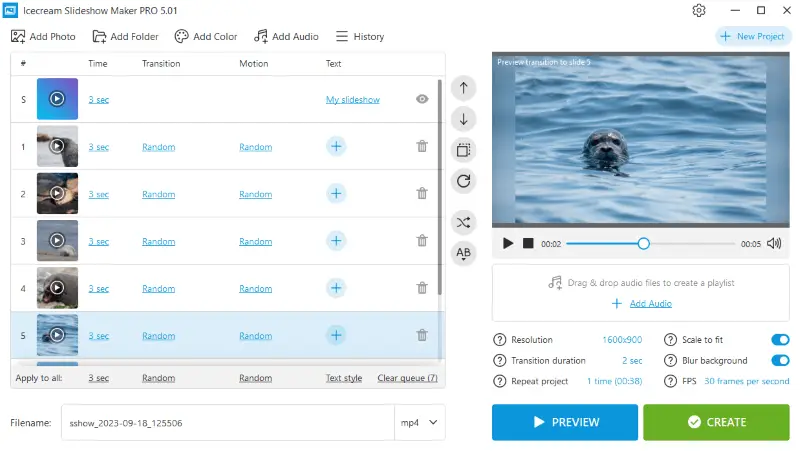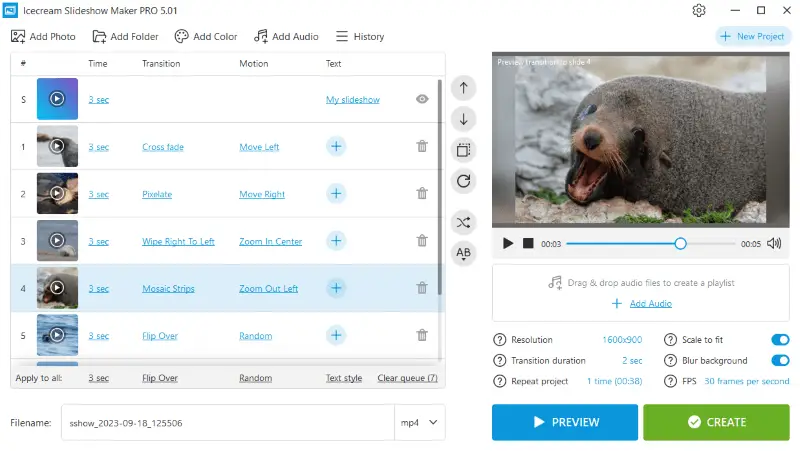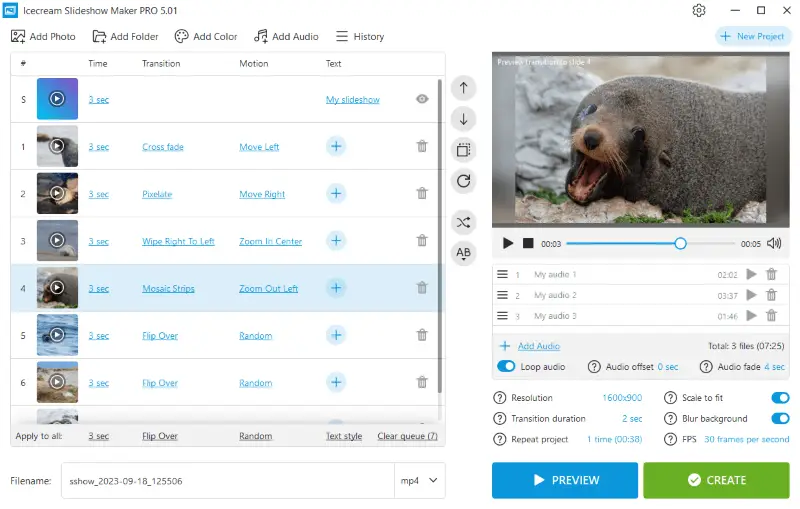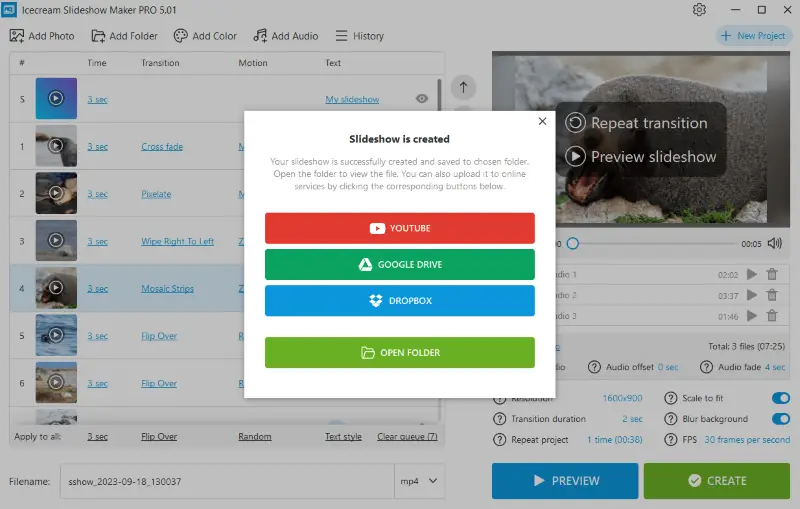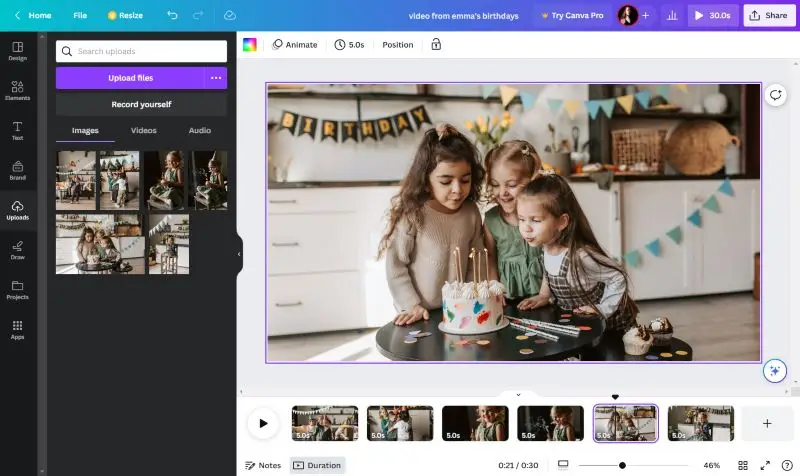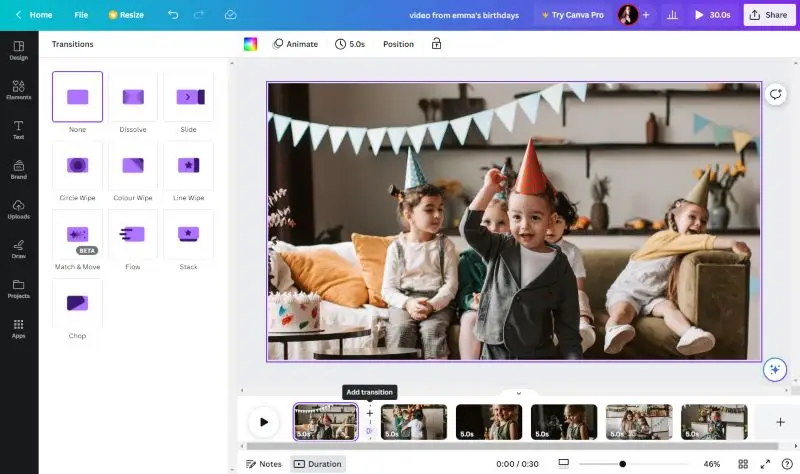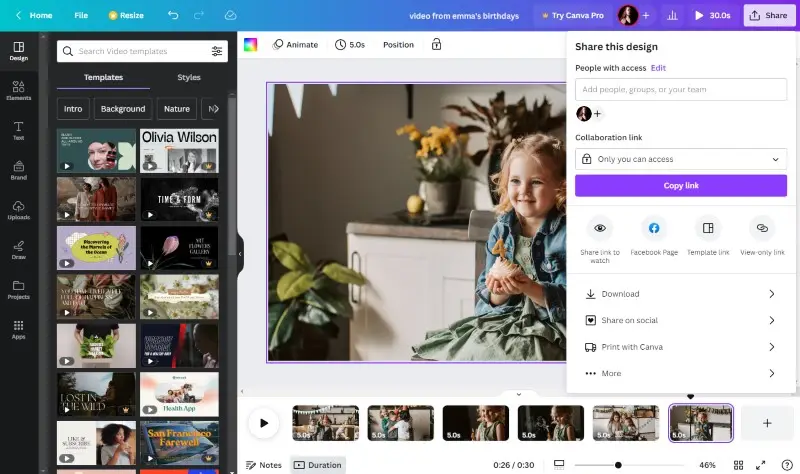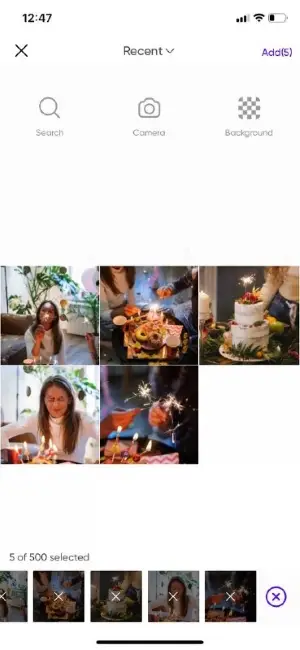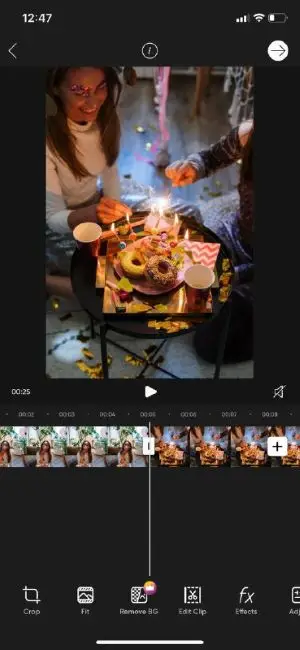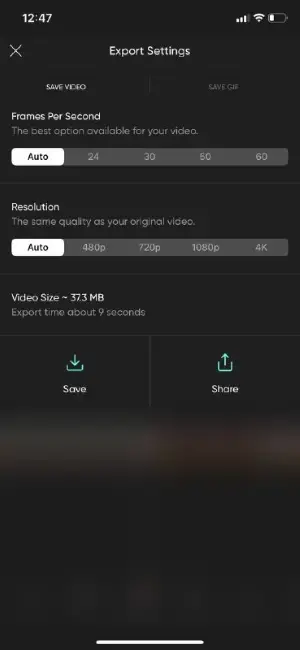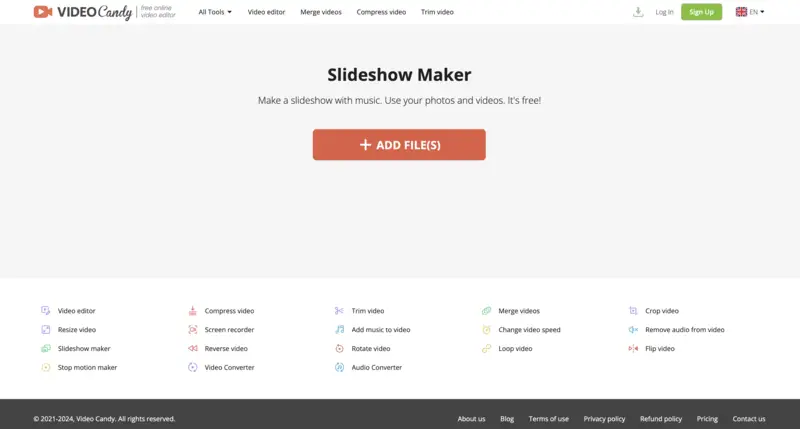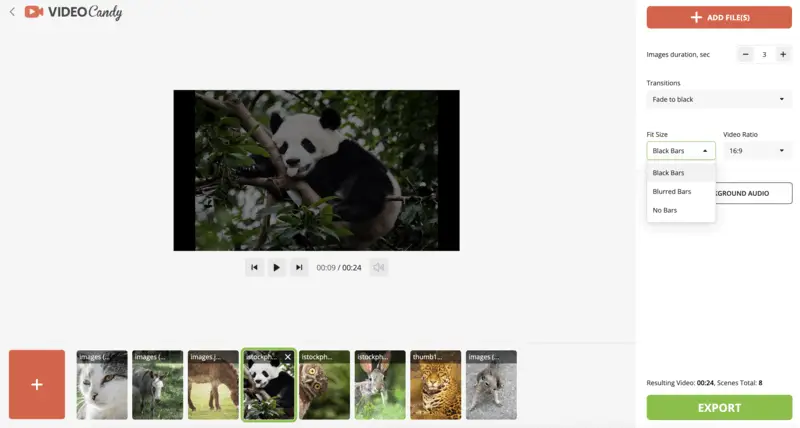如何從照片創建視頻
因此,下次當您拍攝一堆野餐照片,並且您確實希望它們不僅僅是手機或電腦中的影像時,請將它們製作成電影!了解如何從照片創建影片是分享生活瞬間、講述小故事以及幫助這些照片變得生動的好方法。
使用照片轉影片的方式,您可以動態地利用視覺效果來敘述故事或呈現事件,喚起人們的情感,記錄回憶並有效地傳遞訊息。
在本文中,我們將指導您完成使用 5 種不同方法從照片創建視頻的分步過程。讓我們把你的回憶帶入生活!

我們如何挑選視頻製作者
我們為您提供 5 種「照片轉影片」的服務,它們都是完全免費的、允許您自定義影片並適合初學者使用。
這些服務支援多種圖像和音訊格式,並且在所有提供的方法中,您只需簡單幾步就能照片轉影片了。
此外,我們確保包括迎合 Windows、Mac 和 智能手機使用者的選項,為受眾的不同需求提供全面的選擇。
方法 1. 在 Windows 上製作幻燈片
Icecream Slideshow Maker 是一款使用者友好的軟體,讓您輕鬆地實現「照片轉影片」的效果,製作出驚艷的視頻。對於任何想要在沒有任何視頻編輯知識或技能的情況下創建幻燈片的人來說,這是一個很好的選擇。
以下是有關如何從照片製作視頻的綜合指南:
- 在您的電腦上下載並安裝 免費的「照片轉影片」製作器。
- 選擇「添加照片」以添加圖像(PNG、JPG、JPEG、BMP、TIFF、TIFF 或 GIF)或「添加資料夾」以導入整個相冊。
- 調整每張幻燈片的演示設置:
- 設置時間。選擇您希望每張幻燈片在螢幕上停留的時間。
- 選擇過渡和動作。您可以在投影片之間設置特定的過渡、隨機效果或完全不選擇任何效果。運動也是如此。
- 附上文字。添加標題並選擇文字的字體、顏色和位置。
- 點擊「添加音訊」,在後台添加一些音樂。支援 MP3、M4A、WAV、WMA、OGG 和 FLAC 格式。添加多首歌曲或啟用「循環音訊」選項。
- 預覽投影片並按「創建」按鈕。幻燈片將保存到所選資料夾中。
優勢:
- 使用者友好的介面。幻燈片製作器提供了一個直觀且易於導航的介面,使具有不同專業水平的使用者都可以訪問它。
- 自定義選項。您可以控制投影片持續時間、文字添加、背景音樂以及應用於投影片的動作。這使您能夠製作獨特且令人難忘的幻燈片。
- 輸出格式。該應用程式允許您將項目匯出為流行的視頻格式,例如 MP4、AVI、MOV 或 WebM。
- 輕鬆分享。視頻製作者為社交媒體平臺和雲存儲服務提供了簡單的共享選項。立即將您的視頻上傳到Google Drive、YouTube或Dropbox。
- 簡歷專案。返回到以前創建的任何幻燈片,然後從「歷史記錄」面板繼續處理它們。
- 對幻燈片進行排序。按字母順序排列佇列中的照片、隨機隨機排列或手動重新排列。
總的來說,Icecream Slideshow Maker 是一種實現「照片轉影片」的強大且多功能工具,適用於 Windows 作業系統。其豐富的功能、高度的自定義選項以及支援多種媒體格式的能力,讓它成為初學者以至於有經驗的用戶的絕佳選擇。照片轉影片
方法 2. 在 Mac 上從照片創建視頻
選擇合適的照片對於引人入勝的視頻至關重要。您可以選擇具有視覺吸引力、有意義且與視頻主題或目的相關的高解析度圖像。
iMovie 是 Apple 開發的免費視頻編輯軟體應用程式。它適用於 macOS 和 iOS 設備,使電腦和行動裝置使用者都可以訪問。
按照以下分步指南創建照片幻燈片:
- 啟動 iMovie,選擇「專案」和「創建電影」。
- 轉到「我的媒體」選項卡,然後按「導入」從您的設備添加照片、音樂和視頻。
- 將所有圖像拖放到時間軸上,然後按兩下「過渡」並在照片之間放置過渡。
- 從「我的媒體」選項卡添加音樂,或轉到「音訊」以從 iTunes 中選擇一首歌曲。
- 點擊右上角的「分享」,保存轉換為視頻的圖像。
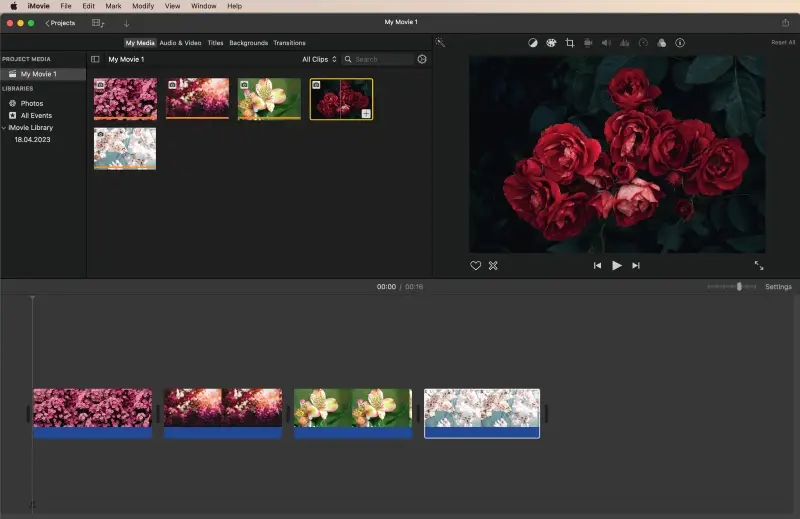
優勢:
缺點:
- 儲存空間。 視頻專案可能會佔用大量儲存空間。如果您的磁碟空間有限,並且想要製作具有各種效果和過渡的幻燈片,則可能會令人擔憂。
雖然 iMovie 幻燈片製作器選項提供了幾個優點,但它可能無法滿足高級使用者或需要較少資源密集型軟體的使用者的需求。
方法 3. 使用範本從照片製作視頻
有時,您可能會對如何製作精美的照片幻燈片一無所知。為了説明您,有一些應用程式和網路平臺提供了範本,例如 Canva。
這是一個在線圖形設計創作平臺,具有處理照片和視頻的功能。它使用戶能夠創建廣泛的視覺內容,包括製作幻燈片。
以下是使用圖片製作視頻的方法:
- 在 Canva 上註冊一個免費帳戶,然後從主功能表中選擇「視頻」。
- 從側邊功能表中選擇「上傳」,然後按「上傳檔」添加圖像、視頻或音訊。
- 將所有媒體片段放在時間軸上並調整持續時間。
- 要添加轉場,請在兩張照片之間按兩下,然後選擇「添加轉場」。
- 完成「照片轉影片」製作後,點選「分享」按鈕將影片下載或發送出去。
優勢:
- 範本。幻燈片製作工具提供了許多用於各種目的的預先設計的範本。它們可以作為快速創建設計的起點。
- 協作功能。該服務支持協作設計專案。它允許多個用戶同時處理同一個視頻。
- 跨平台訪問。視頻編輯器可直接在瀏覽器中使用,允許使用者從各種設備創建和訪問他們的專案。
缺點:
- 文件匯出格式。您只能將投影片儲存為 MP4 檔。如果您需要檔案採用不同的格式,您可能需要使用 視頻轉換器。
- 高級功能。雖然該平臺提供具有基本功能的免費計劃,但某些範本、字體等僅適用於付費訂閱者。
總的來說,使用 Canva 是一種簡單有效的方法,可以帶來很多好處。這個免費的視頻製作工具非常適合快速且具有視覺吸引力的設計。但是,如果您想要 MP4 以外的任何格式的視頻,它可能不適合。
方法 4. 在手機上創建幻燈片
PicsArt 是一款多功能多媒體編輯應用程式,可在 App Store 和 Google Play 中使用。儘管該程式確實具有內置幻燈片,但只能通過付費訂閱獲得。我們將教您如何使用該應用程式使用視頻編輯選項免費製作幻燈片。
以下是從照片建立視頻的方法:
- 在手機上安裝 Picsart。
- 啟動應用程式並點擊「+」按鈕。
- 點擊「視頻」,然後點擊「查看全部」並添加您需要的所有照片。
- 編輯每張幻燈片的長度,添加效果、過渡和音樂,並使用其他編輯選項。
- 點擊右上角的箭頭,根據需要選擇 FPS 或解析度,然後保存照片幻燈片。
優勢:
- 照片和視頻編輯。如果您想建立一個同時結合照片和影片的專案,您可以在同一個應用程式中無縫合併影片和照片。
- 創意效果。視頻製作器包括各種效果、疊加層和貼紙,您可以將其應用於視頻。它使用戶能夠為他們的內容添加藝術和吸引人的元素。
- 熟悉。如果您已經對這個應用程式的照片編輯感到滿意,那麼過渡到它的視頻功能將很直觀,因為介面和工具是相似的。
缺點:
- 浮水印和廣告。幻燈片製作工具的免費版本在導出的視頻上包含浮浮浮水印。它還顯示廣告,這可能會分散某些使用者的注意力或不希望這樣做。
- 限制出口。從此應用程式匯出視頻在可用格式方面存在限制。如果您需要特定的視訊格式,這可能是一個缺點,因為您必須轉換影片。
雖然並不完美,但如果它符合您作為內容創作者的需求,這個應用程式是一個很好的投資工具。嘗試一下,看看這是否是你需要的。
方法 5. 在線製作帶有圖片的視頻
從照片創建視頻可以讓您添加您的個人風格和創造力。您可以應用濾鏡、放大、平移、旋轉或添加特殊效果,使視頻更具吸引力和獨特性。
為了快速獲得出色的結果,請減少下載新應用程式所需的時間。相反,請使用在線幻燈片製作工具。
Video Candy 是一個使用者友好且直觀的在線平臺,用於創建各種類型的多媒體內容。除了提供 視頻編輯器、轉換器和螢幕錄像機外,它還提供了一種工具,只需按兩下即可輕鬆將您的照片轉換為引人入勝的視頻。
以下是有關如何使用此幻燈片創建器的指南:
- 在設備上的任何瀏覽器中打開幻燈片製作工具。
- 點擊「添加檔」按鈕導入您的照片。
- 將圖片重新排列到所需的順序,添加背景音樂,應用過渡,並根據需要更改縱橫比。設置圖像的持續時間。
- 按一下預覽下方的播放圖示,即可在儲存之前看到結果。
- 如果滿意,請按「導出」創建幻燈片。
- 下載檔。
優勢:
- 使用者友好的介面。幻燈片製作工具使用簡單,所有工具都很容易找到。
- 多種設置。儘管是一個簡單的編輯器,但有很多可用的自定義選項。
- 多種格式。支援多種圖像格式,因此使用者可以上傳 JPG、HEIC、PNG、BMP 等格式的圖像。
缺點:
- 局限性。該平臺缺乏高級編輯功能,例如照片的文本疊加和濾鏡。
- 水印。免費版本在導出的照片幻燈片上放置浮浮浮浮水印。
總之,Video Candy 是快速輕鬆地從照片創建視頻的絕佳選擇。在它的説明下,您可以立即為您的記憶帶來生命。試一試,釋放你的創造力!
提升幻燈片效果的秘訣
- 在照片之間加入流暢的過場,以維持觀眾的參與。
- 尋找完美的背景音樂來營造氣氛。
- 套用簡單的效果,例如縮放或平移,為靜態影像加入動態效果。
- 考慮調整每張幻燈片的時間,以配合音訊的空間。
- 使用 字幕 或文字來提供背景或個人訊息。
常問問題
- 視頻創作軟體中的照片支援哪些檔案格式?
- 大多數視頻創作軟體都支援常見的圖像格式,如 PNG、JPG 等。一些高級工具也可能支援RAW格式。
- 如何排列視頻中的照片來講述故事?
- 按邏輯順序排列照片,講述一個有凝聚力的故事。從引人注目的圖像開始,然後按時間順序或主題組織它們以保持連貫性。
- 如何為視頻添加音樂?
- 您可以在編輯器中向任何視頻添加音樂,也可以在創建幻燈片的過程中導入音訊檔。添加背景音樂可以增強觀眾的體驗並補充視覺內容。
- 為我的照片視頻選擇合適的音樂有哪些技巧?
- 選擇與照片視頻的情緒和節奏相得益彰的音樂。考慮您想要喚起的情感,並確保音樂增強視覺敘事。
- 如何編輯視頻的時間?
- 您可以通過調整時間線中每張照片或剪輯的時長來編輯視頻的長度。如果您在保存檔后發現幻燈片放映時間過長,您可以修剪視頻。
- 如何在視頻中加入文字?
- 您可以在您使用的程式或平臺(如果有)中向視頻添加文字,也可以在其他編輯軟體中執行此操作。
- 我的照片視頻應該有多長?
- 最佳視頻長度取決於目的和平臺。對於社交媒體,較短的視頻(1-3 分鐘)是理想的選擇。較長的視頻可用於演示文稿或紀錄片。
- 有什麼我應該注意的版權問題嗎?
- 確保您有權使用視頻中的照片。使用您自己的照片,或獲得版權所有者的許可,以處理並非您創建的任何圖像。這同樣適用於音樂。
- 在社交媒體上分享視頻的最佳實踐有哪些?
- 在 Instagram、Facebook 或 YouTube 等社交媒體平臺上分享您的照片視頻。針對每個平臺的規格進行優化,並通過回復評論和分享幕後見解與觀眾互動。
- 匯出視頻后可以編輯視頻嗎?
- 匯出后,根據您使用的軟體或是否保存了專案,某些基本編輯可能仍然可用。但是,重大更改可能需要從頭開始重新編輯專案。
結論
現在您知道如何從照片輕鬆製作視訊了吧。這並不像看起來那麼複雜。只要有正確的軟體,您就能將照片轉換成創意影片,以特別的方式捕捉美好時刻與情感。
牢記我們的提示,您可以製作精美的照片幻燈片!所以,拿起你的相機,收集這些照片,今天就開始創建你的驚人專案。來吧,讓你的創造力大放異彩!